Habilitar o Deshabilitar el Control de Cuentas de Usuario (UAC) en Windows
Este tutorial te muestra cómo cambiar la configuración de UAC en Microsoft Windows.

Para instalar Chocolatey:
Siga las instrucciones del sitio web de Chocolatey para instalar Chocolatey.
Ejecute "programa de instalación de choco" en una consola para instalar un programa llamado "programa".
Imagínese esto: necesita instalar un nuevo software en su PC con Windows. Lo más probable es que se dirija a un sitio web, intente no hacer clic en la basura en la página y luego haga clic en un instalador gráfico, probablemente utilizando la configuración predeterminada.
Es una rutina con la que probablemente esté familiarizado, ya que apenas ha cambiado durante la vida de Windows, desde que el software comenzó a distribuirse en línea. Sin embargo, los sistemas Unix tienen un enfoque alternativo, con instalaciones de software manejadas por administradores de paquetes que requieren una entrada mínima del usuario y, a menudo, se controlan a través de la línea de comandos. Ahora hay un interés creciente en llevar estos beneficios a Windows, mediante el uso de administradores de paquetes de terceros.
Recientemente echamos un vistazo a Scoop , que es una solución de gestión de paquetes sencilla y accesible. Ese artículo también contiene más información sobre las ventajas de los administradores de paquetes de terminal sobre los instaladores gráficos de Windows, por lo que le recomendamos que lo lea si aún es nuevo en el concepto. Hoy, exploraremos Chocolatey , que es un administrador de paquetes alternativo de Windows con un enfoque un poco más fuerte en aplicaciones de escritorio orientadas al usuario.
Chocolatey se controla principalmente desde la línea de comandos. No se preocupe si es nuevo en las aplicaciones de consola: escriba los comandos como se muestra en la documentación y no debería tener ningún problema. Chocolatey también tiene una interfaz gráfica opcional que exploraremos más adelante.
Para instalar Chocolatey, abra PowerShell desde el menú Inicio. A continuación, copie y pegue la siguiente línea de script y presione enter:
Set-ExecutionPolicy Bypass -Scope Process -Force; iex ((New-Object System.Net.WebClient) .DownloadString ('https://chocolatey.org/install.ps1'))

Esto configurará PowerShell para permitir la ejecución de scripts externos, antes de descargar y ejecutar el script de instalación de Chocolatey. Para obtener más detalles sobre este proceso, debe consultar la propia documentación de Chocolatey. Si le preocupa lo que hace el script, debe inspeccionarlo manualmente antes de ejecutar el comando.
La característica principal de Chocolatey es la capacidad de instalar software de Windows con un solo comando. En lugar de tener que visitar un sitio web y hacer clic manualmente en un instalador, puede iniciar PowerShell y escribir algo como lo siguiente:
choco instalar vlc
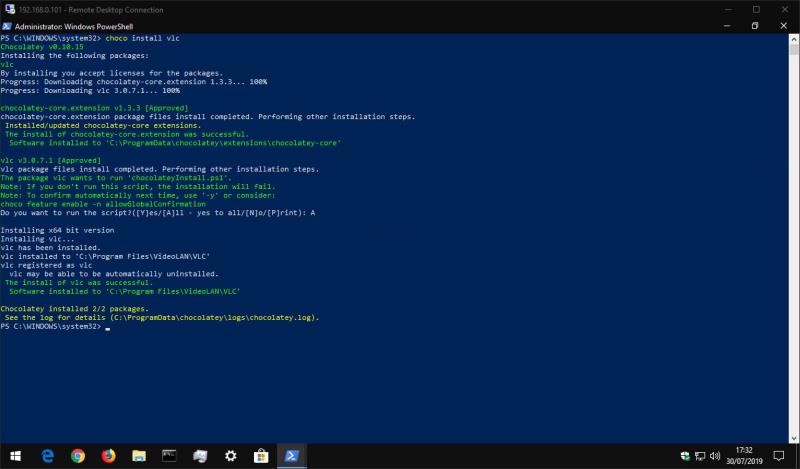
Esto descargará e instalará VLC Media Player en su sistema, sin requerir ninguna acción de su parte. Verá la información de progreso que se muestra en su consola a medida que se agrega VLC a su sistema. Luego lo encontrará en su menú Inicio como si ejecutara el instalador usted mismo.
Algunos programas pueden solicitarle que ejecute scripts durante su instalación. Escriba "A" para "Sí a todos" en la consola y luego presione Intro para reconocer este mensaje y completar la instalación.
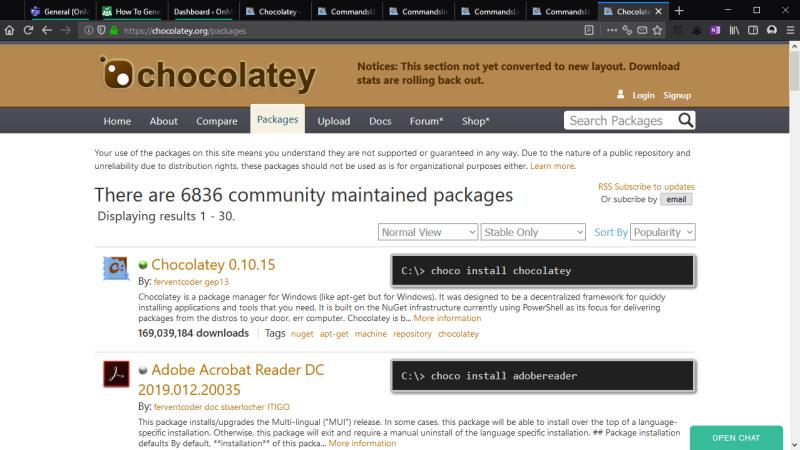
Chocolatey admite miles de programas diferentes. Puede ver lo que está disponible navegando en el repositorio de paquetes de Chocolatey . Algunas de las opciones más populares incluyen Chrome, Adobe Reader, Firefox, WinRAR y Skype. El repositorio de paquetes muestra el nombre para agregar al comando "choco install" para instalar cada elemento.
Chocolatey simplifica la actualización de los programas que ha instalado. Ejecute el siguiente comando para actualizar todos los paquetes Chocolatey obsoletos en su sistema:
choco actualizar todo
También puede pasar el nombre de una aplicación para actualizar un solo programa:
choco ugprade vlc
Chocolatey comprobará si se requieren actualizaciones e instalará automáticamente la nueva versión. Si desea ver si hay actualizaciones disponibles, sin instalarlas, ejecute "choco obsoleto" en su lugar.
Hay algunos otros comandos de Chocolatey que probablemente le resulten útiles.
Al ejecutar "choco list -lo", se mostrará una lista de todos los programas que ha instalado. Puede ejecutar "consulta de búsqueda choco" para buscar "consulta" en el repositorio de paquetes y mostrar todos los programas coincidentes, por lo que ni siquiera necesita un navegador web para encontrar software nuevo.
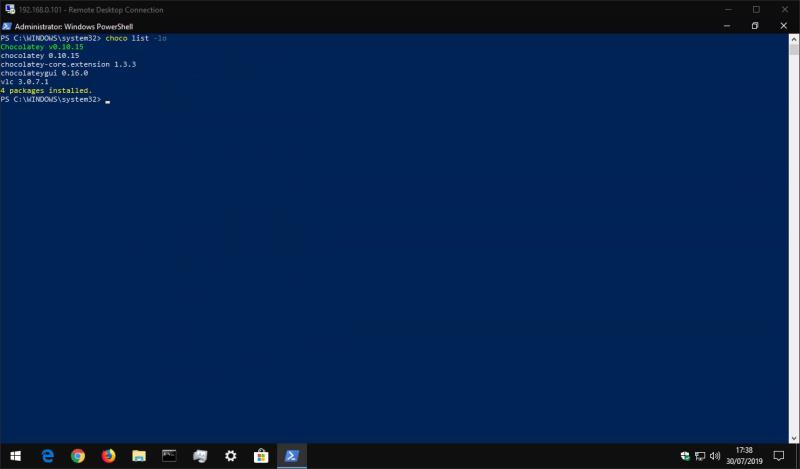
Cuando se trata de eliminar un programa, use el comando "desinstalar choco", agregando el nombre del programa. Chocolatey también hace todo lo posible para realizar un seguimiento de las aplicaciones eliminadas de otras maneras: si instala un programa con Chocolatey pero luego lo elimina de la aplicación Configuración de Windows o del Panel de control, también debería desaparecer automáticamente de Chocolatey.
Chocolately es muy poderoso y solo hemos arañado la superficie de sus características con este artículo. Hay muchas opciones de configuración para usuarios avanzados, así como la opción de ejecutar proxies locales, cachés y repositorios de paquetes. Chocolately también tiene opciones de pago para uso empresarial y organizativo.
Finalmente, vale la pena señalar que Chocolatey tiene una interfaz gráfica opcional que lo ayuda a interactuar con sus paquetes e instalar otros nuevos. Como es de esperar, la instalación de la interfaz de usuario se realiza a través de Chocolatey.
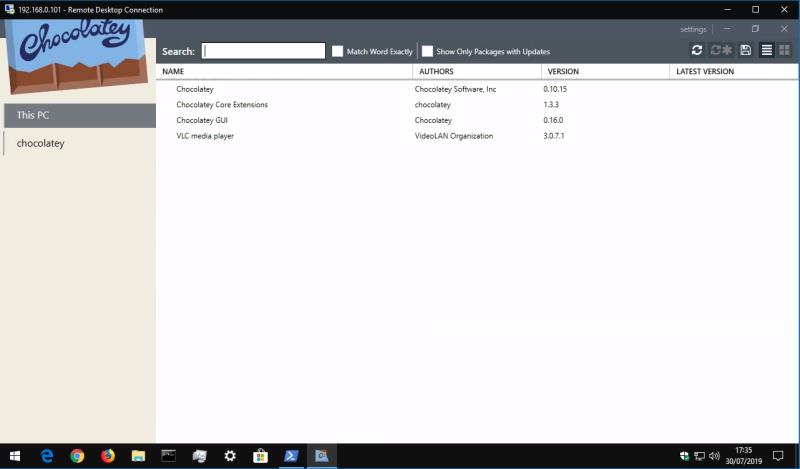
Ejecute "choco install chocolateygui" para instalar la GUI. Luego podrá iniciar la GUI desde su menú Inicio.
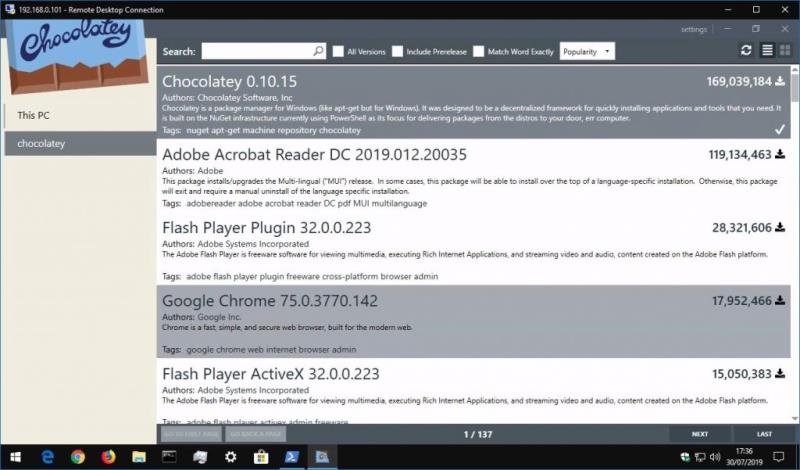
Esto le brinda una interfaz gráfica simple para ver sus paquetes instalados, buscar actualizaciones y personalizar la configuración de Chocolatey. Puede navegar por el catálogo de Chocolatey haciendo clic en "Chocolatey" en la barra lateral izquierda. Aquí, puede buscar nuevos programas e instalarlos con un solo clic, evitando el uso posterior de PowerShell si las aplicaciones de consola no son lo suyo.
Este tutorial te muestra cómo cambiar la configuración de UAC en Microsoft Windows.
Cómo habilitar o deshabilitar la función de Protección de Archivos de Microsoft Windows utilizando el Registro y otros métodos para Windows 10 y 11.
Si no puedes cambiar la configuración de tu ratón en Windows 10, actualiza o reinstala los controladores del ratón. O ejecuta el solucionador de problemas de hardware y dispositivos.
El error 0X800701B1 indica que un dispositivo no existe en Windows 10, generalmente asociado a problemas con discos duros externos.
¿Tiene dificultades para solucionar el código de error 0xc00000e9 de Windows 10? ¡Pruebe estos conjuntos de soluciones y vuelva a hacer que su PC o computadora portátil funcione!
¿Su actualización de Windows se atascó durante una actualización? Aquí le mostramos cómo solucionar el problema de Windows 10 atascado.
Descubre cómo mostrar archivos y carpetas ocultos en Windows 10. Aprende las mejores técnicas para habilitar visibilidad a elementos que no se ven por defecto.
¿Quiere habilitar la integridad de la memoria de Windows? Aquí hay 9 formas de corregir el error de integridad de la memoria en Windows 11/10.
Para INSTALAR el Administrador de paquetes de Windows (winget), descargue el Instalador de aplicaciones en Windows 10 y use el comando winget.
Windows 10 ahora puede recibir mejoras de funciones a través de Windows Feature Experience Pack, facilitando actualizaciones rápidas y eficientes.
¿Quieres abrir automáticamente tus sitios web favoritos al iniciar Windows 10 u 11? Descubre cómo configurar esta facilidad y mejora tu productividad.
¿Tiene problemas con una pantalla incómodamente ampliada en su PC con Windows 10 u 11? Esto es lo que puede hacer para solucionar el problema.
Si Microsoft Word sigue fallando en su PC con Windows, lea este artículo mientras lo ayudamos con todos los métodos para solucionar el problema.
Ahora que sabemos que las actualizaciones futuras de Windows 10 reservarán 7 GB de espacio en nuestros discos duros, hay una manera de evitar que esto suceda. Mientras el reservado
Cuando instala una impresora, su PC con Windows 10 debería detectar su impresora automáticamente; de forma inalámbrica en su red doméstica, o conectó directamente la impresora a
La duración de la batería a menudo puede convertirse en un tema delicado, ya que se ve afectada por la forma en que usa su PC con Windows 10. Los juegos acabarán con la batería rápidamente, pero la web general
Microsoft ha prestado mucha más atención a su aplicación Windows 10 Sticky Notes últimamente. La versión 3.0 reciente de las aplicaciones fue encabezada por la sincronización entre dispositivos
Tener una unidad de recuperación de Windows 10 debería ser un componente clave de su estrategia de copia de seguridad y recuperación. Si bien no es una copia de seguridad en sí, se puede utilizar una unidad de recuperación para
Windows 10 ofrece una serie de funciones nuevas y mejoras a las funciones anteriores, muchas de las cuales es posible que no conozca por completo. Espacios de almacenamiento es una de esas características.
Si bien no puede deshabilitar permanentemente las publicaciones sugeridas en Facebook, puede gestionar lo que ve como publicaciones sugeridas. Descubre cómo optimizar tu experiencia en la red.
¿No puedes enviar una solicitud de amistad en Facebook? Aquí están las posibles razones y trucos para solucionar el problema.
Aprende a agregar una <strong>publicación anónima</strong> en un grupo de Facebook fácilmente siguiendo estos pasos.
Descubre cómo desenfocar el fondo en Zoom para mantener la privacidad durante tus videollamadas. Aprende paso a paso con esta guía útil.
Zoom se ha convertido en un elemento básico en nuestra vida diaria, que nuestro nombre Zoom es casi el mismo que nuestra identidad. En este artículo, aprenderás cómo solucionar problemas al cambiar tu nombre en Zoom.
¿Se pregunta dónde está la carpeta segura en su teléfono Samsung? Vea diferentes formas de acceder a la Carpeta Segura en teléfonos Samsung Galaxy.
¿Steam tarda demasiado en confirmar tu compra? Aquí se muestran todas las formas de corregir el error de compra (transacción) pendiente en Steam.
Si borraste accidentalmente tus fotos de Google Photos, no te preocupes. Aquí te mostramos cómo recuperarlas de la Papelera y qué hacer si fueron eliminadas permanentemente.
Debido a que Gramblr no está funcionando, le ofrecemos algunas de las mejores alternativas de Gramblr del año para programar su contenido en redes sociales de forma fácil y gratuita.
Si tiene problemas con la Biblioteca familiar de Google Play y no puede compartir, aquí hay algunos consejos que debe verificar para resolver el problema.



![Qué es No se puede iniciar el error 0xc00000e9 y cómo resolverlo [8 soluciones probadas] Qué es No se puede iniciar el error 0xc00000e9 y cómo resolverlo [8 soluciones probadas]](https://cloudo3.com/resources4/images1/image-5269-1109093426163.png)























